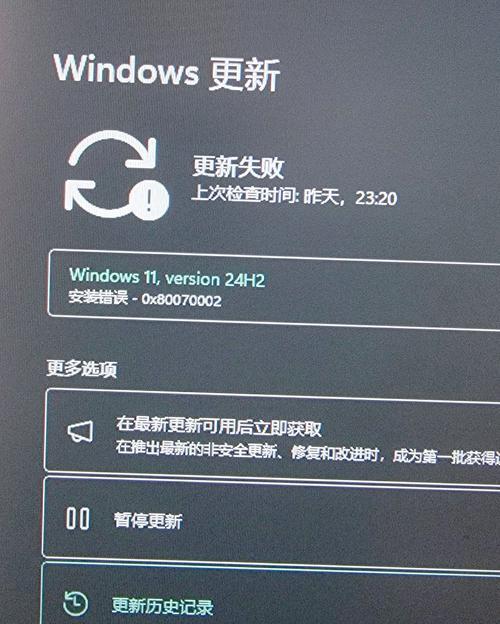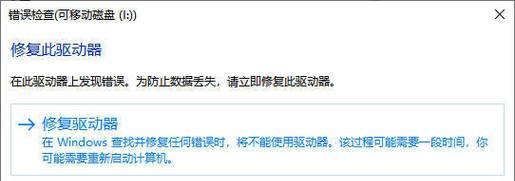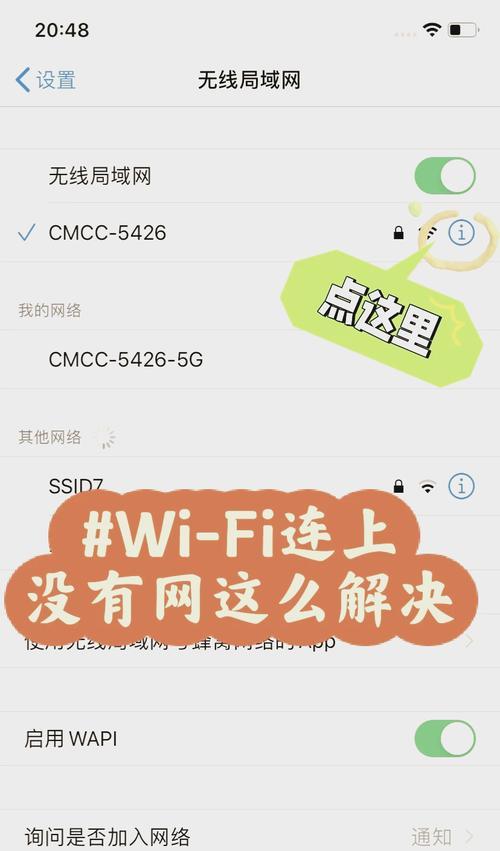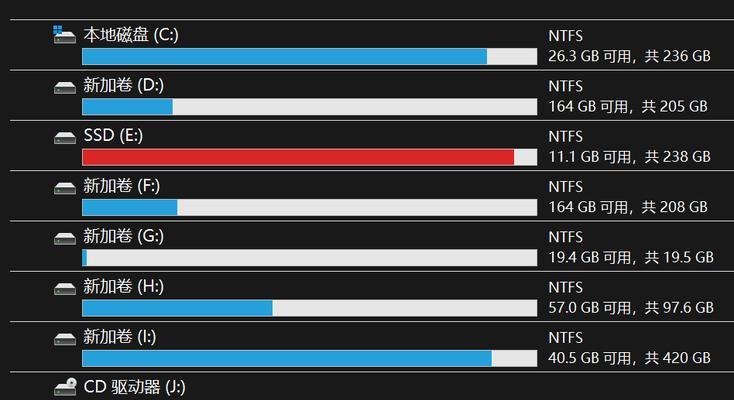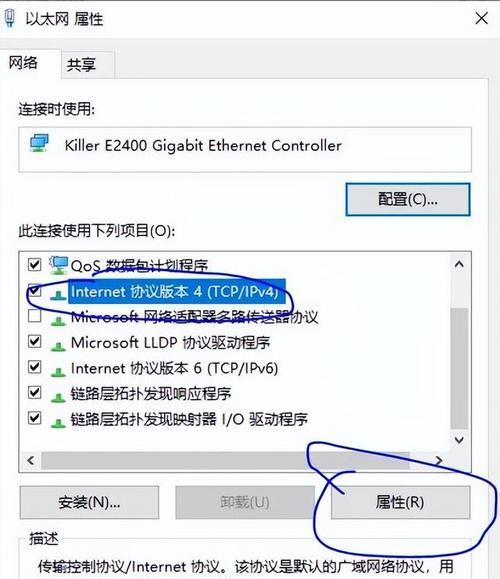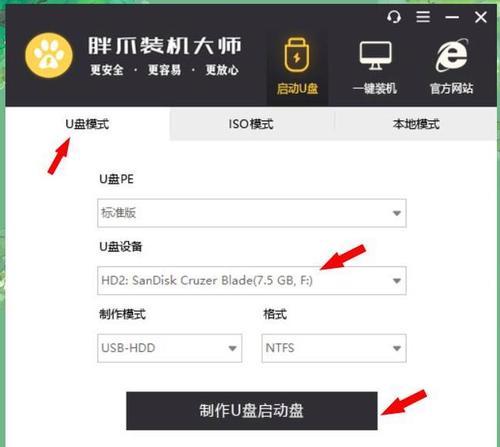磁盘写保护是一种有效的安全机制,可以防止意外的数据丢失或恶意文件的传播。然而,在某些情况下,用户可能需要取消磁盘的写保护以进行正常的操作或修复错误。本文将介绍一些简便的方法和相关注意事项,帮助读者解除磁盘写保护。
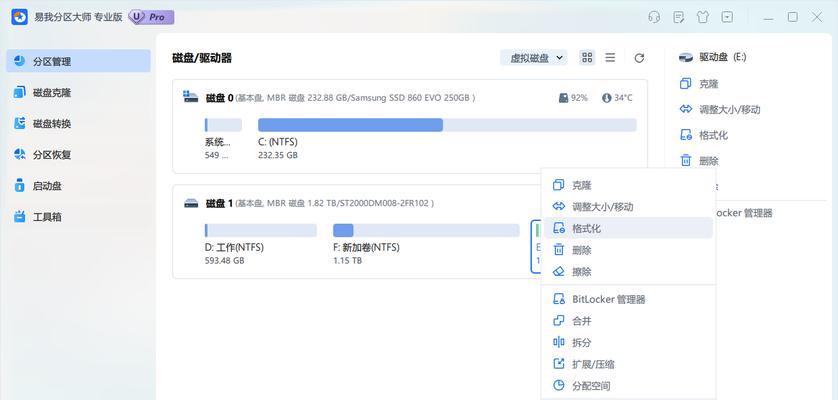
一、查看磁盘写保护状态
1.使用命令行工具查询磁盘写保护状态
通过运行命令"diskpart",再输入"listdisk",即可查看所有磁盘的详细信息,包括是否启用写保护。
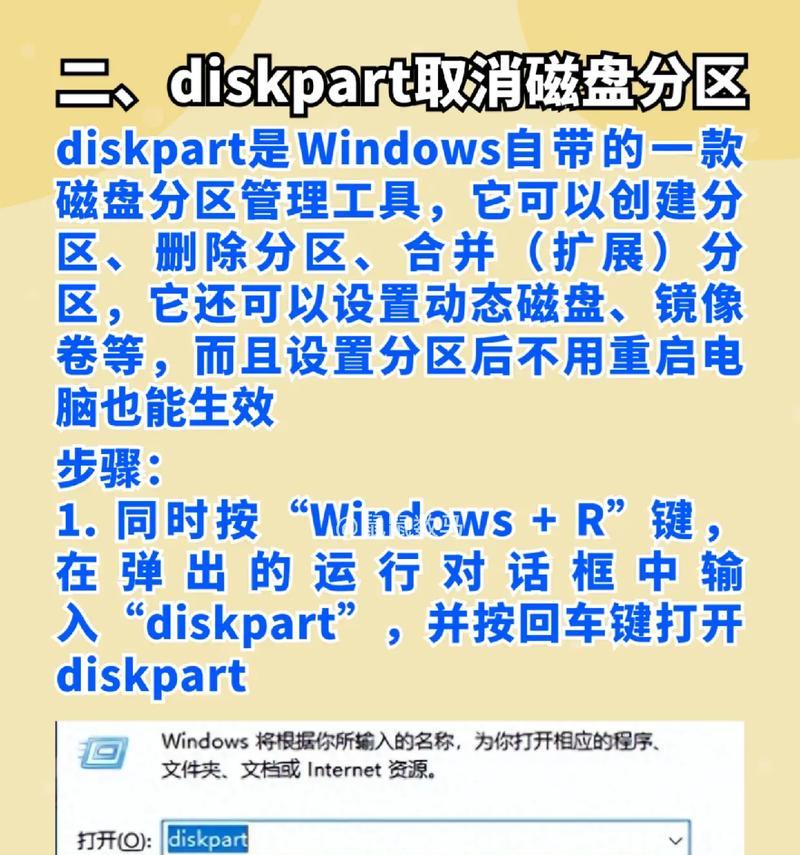
二、使用硬件开关解除写保护
2.在磁盘上寻找物理开关
一些可移动设备或存储卡上会有物理开关,将其切换到未锁定状态即可解除写保护。
三、使用注册表编辑器修改写保护设置
3.打开注册表编辑器
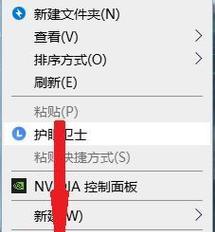
通过运行命令"regedit"打开注册表编辑器,进入"HKEY_LOCAL_MACHINE\SYSTEM\CurrentControlSet\Control\StorageDevicePolicies"路径。
四、使用命令行工具取消写保护
4.使用磁盘管理命令
通过运行命令"diskpart",输入"listvolume"查看卷的信息,再输入"selectvolumex"(x为卷的编号),最后输入"attributesdiskclearreadonly"即可取消写保护。
五、使用磁盘工具软件解除写保护
5.使用磁盘管理工具
磁盘管理工具可以在图形化界面下方便地管理磁盘,包括解除写保护。只需选择对应的磁盘,右键点击选项,取消写保护即可。
六、注意事项:解除写保护前备份重要数据
6.备份数据至其他存储设备
由于取消写保护可能导致数据丢失或损坏,建议在进行任何操作前,先将重要数据备份至其他存储设备,以免造成不可挽回的损失。
七、注意事项:管理员权限及安全软件
7.确保拥有管理员权限
在进行一些高级操作时,例如修改注册表或使用命令行工具,需要以管理员身份运行,否则可能无法成功解除写保护。
八、注意事项:检查磁盘完整性及硬件故障
8.检查磁盘是否完好
在取消写保护之前,应先检查磁盘是否存在物理损坏或故障,以免对磁盘造成更大的损坏。
九、注意事项:避免下载不明软件
9.谨慎选择软件工具
在解除写保护时,应避免下载不明来源的软件工具,以免引入恶意软件或病毒。
十、注意事项:更换磁盘或存储设备
10.考虑更换磁盘或存储设备
如果磁盘长期处于写保护状态,可能是硬件本身出现问题,此时建议更换磁盘或存储设备。
十一、小心误操作导致数据丢失
11.小心操作以防误删
在进行一些高级操作时,应格外小心,以防止误操作导致数据丢失或损坏。
十二、取消写保护后重新启动设备
12.重新启动设备
在成功解除写保护后,建议重新启动设备,以使设置生效。
十三、解决无法取消写保护的问题
13.寻求专业帮助
如果尝试了以上方法仍无法成功解除磁盘写保护,建议寻求专业人士的帮助,以免因错误操作造成更大的损失。
十四、解除磁盘写保护不难
14.解除磁盘写保护并非复杂的操作,只需按照正确的步骤进行即可。但在操作前,请务必备份重要数据,并注意遵守相关注意事项,以确保操作顺利完成。
十五、小心解除磁盘写保护的注意事项
15.在解除磁盘写保护时,要特别小心遵守注意事项,以免因错误操作导致数据丢失或其他不可预料的问题。